Jak rozwiązać problemy z czujnikiem zbliżeniowym na telefonach z Androidem
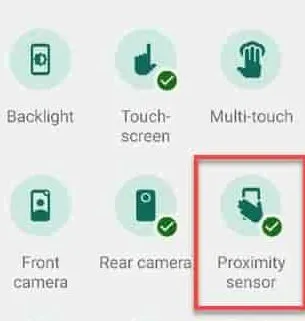
Poprawka 1 – Wyczyść obszar czujnika zbliżeniowego
Krok 1 – Weź czystą szmatkę lub wacik , aby oczyścić kurz z górnej części telefonu.
Krok 2 – Zwykle kurz dostaje się do tego obszaru i niezamierzenie uruchamia czujnik zbliżeniowy. Dlatego odpowiednio wyczyść ekran telefonu.
Krok 3 – Dodatkowo, jeśli używasz osłony wyświetlacza, kurz może łatwo dostać się do wąskiej szczeliny między osłoną a ekranem.
Poprawka 2 – Uruchom diagnostykę czujnika zbliżeniowego
Telefony Samsung i Motorola są wyposażone w diagnostykę sprzętu, która pozwala naprawić czujnik zbliżeniowy, uruchamiając diagnostykę .
Dla użytkowników Samsunga –
Krok 1 – Otwórz Ustawienia na swoim urządzeniu.
Krok 2 – Następnie otwórz ustawienia „ Konserwacja baterii i urządzenia ”.
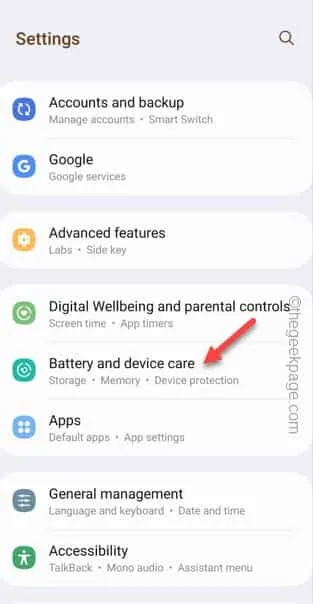
Krok 3 – Na następnym ekranie przewiń do końca, aby znaleźć ustawienie „ Diagnostyka ”.
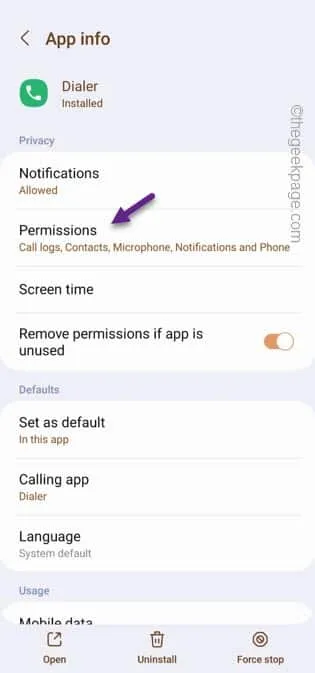
Krok 4 – Na stronie ekranu Diagnostyka dotknij „ Diagnostyka telefonu ”, aby uzyskać do niego dostęp.
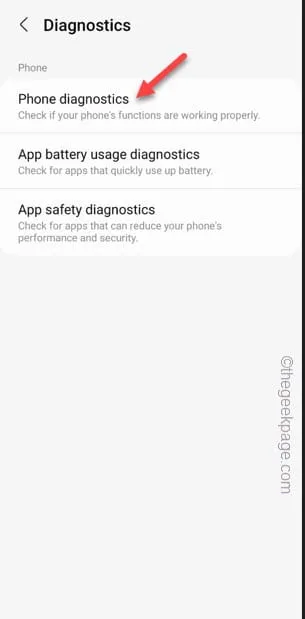
Krok 5 – Po wejściu do panelu Diagnostyka telefonu znajdziesz diagnostykę wszystkich podzespołów. Poszukaj „ Czujników ”. Stuknij raz, aby go uruchomić.
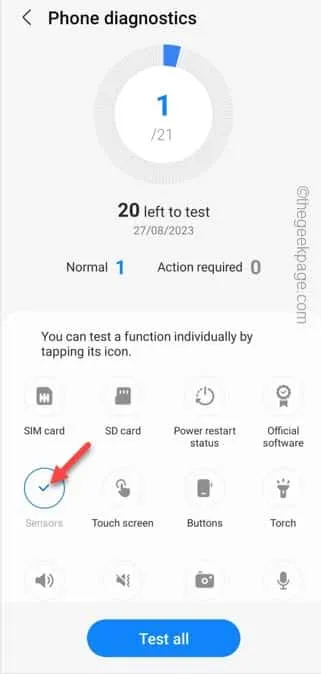
Krok 6 – Twój telefon Samsung przeprowadzi teraz kilka testów na wszystkich czujnikach znajdujących się w Twoim telefonie.
Krok 7 – Jeśli czujnik pokazuje „ Normalny ”, czujnik zbliżeniowy działa prawidłowo na urządzeniu.
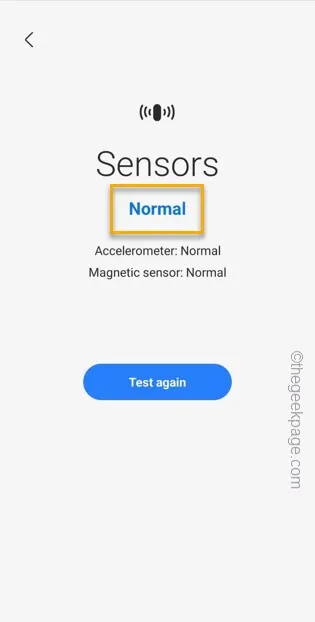
Dla użytkowników Motoroli i Pixela –
Krok 1 – Przejdź do szuflady aplikacji i otwórz aplikację „ Pomoc urządzenia ”.
Krok 2 – Na stronie Pomocy urządzenia dotknij „ Rozwiązywanie problemów ”, aby ją otworzyć.
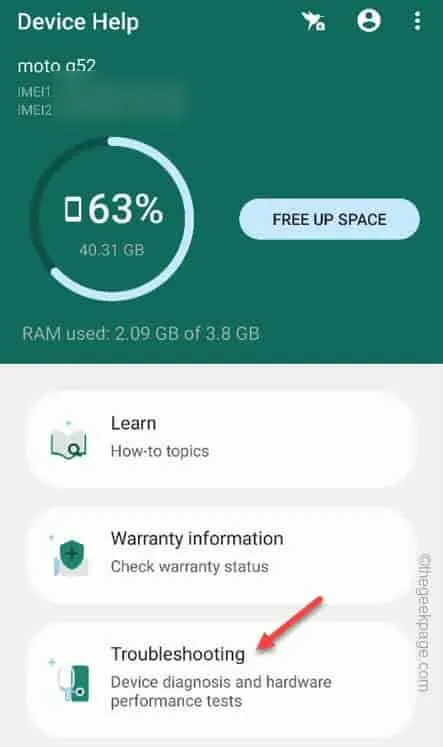
Krok 3 – Zobaczysz różne procedury rozwiązywania problemów. Uruchom „ Test sprzętu ”, aby przeprowadzić test sprzętu komponentów.
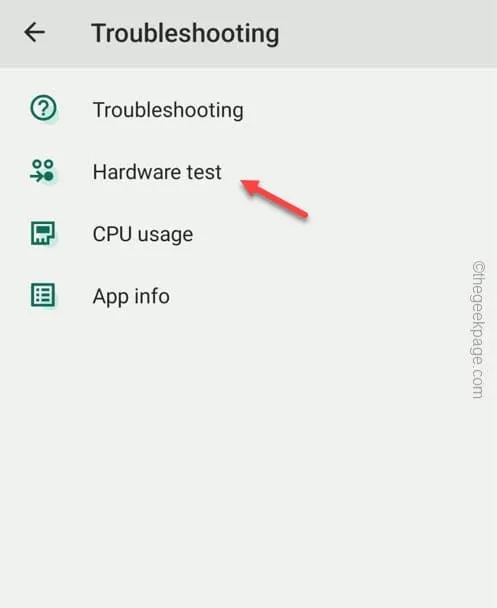
Krok 4 – Na stronie Test sprzętu znajdź „ Czujnik zbliżeniowy ”. Uruchom ten test, dotykając go raz.
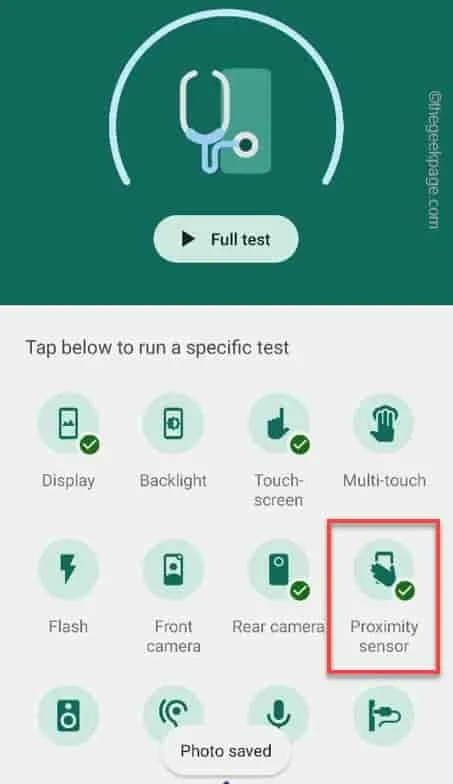
Krok 5 – Po wyświetleniu strony czujnika zbliżeniowego przesuń dłoń nad górną częścią przodu telefonu. Jeśli czujnik zbliżeniowy coś wykryje, na ekranie pojawi się znak zaznaczenia.
Krok 6 – Stuknij Tak , jeśli się pojawi.
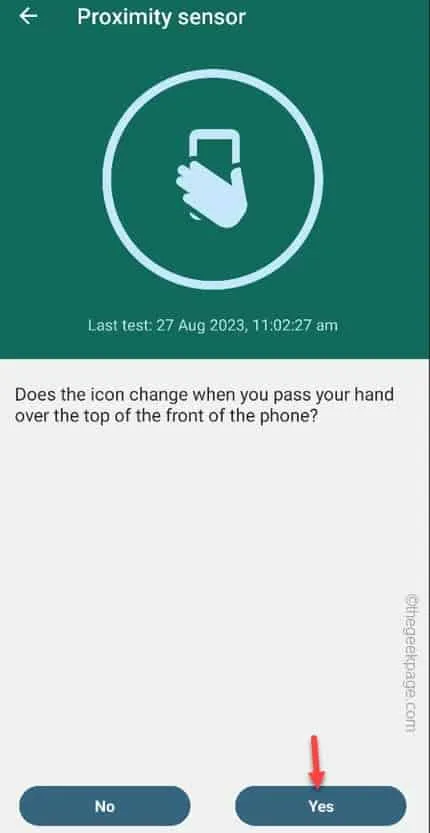
Poprawka 3 – Zainstaluj odpowiedni dialer
Krok 1 – Uruchom Sklep Play .
Krok 2 – Po uruchomieniu narzędzia wyszukaj aplikację „ Right Dialer ”.
Krok 3 – Następnie dotknij „ Zainstaluj ”, aby zainstalować odpowiedni dialer na swoim telefonie.
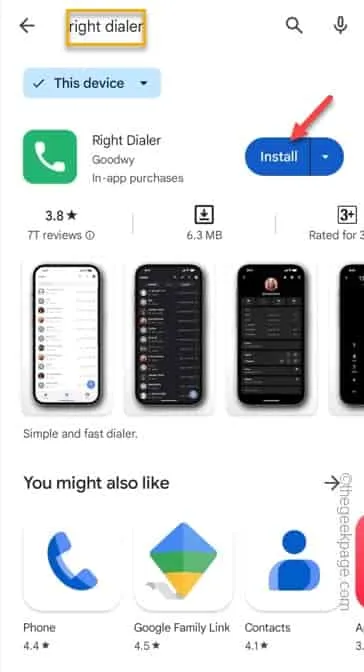
Krok 4 – Po zainstalowaniu aplikacji uruchom ją.
Krok 5 – Najpierw poprosi o pozwolenie na ustawienie aplikacji jako domyślnej aplikacji do wybierania numerów w telefonie.
Krok 6 – Wybierz to i dotknij „ Ustaw jako domyślne ”.
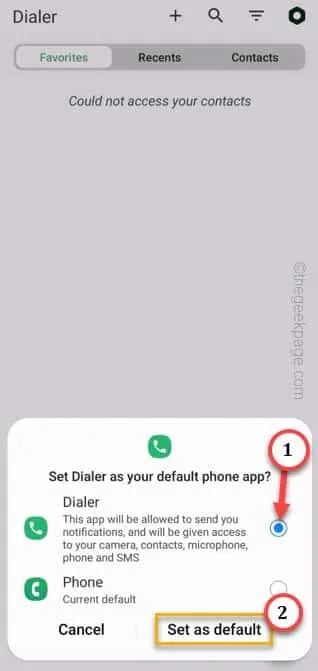
Krok 7 – Po otwarciu dotknij małego przycisku ⚙️ w prawym górnym rogu.
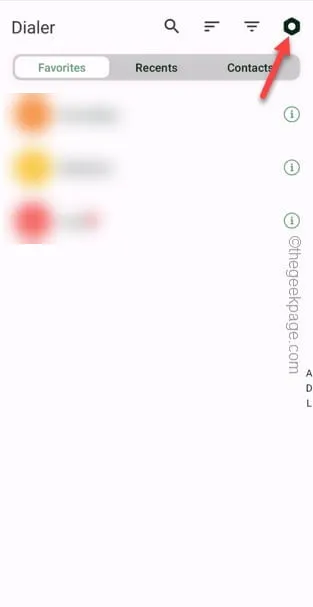
Krok 8 – Teraz, jeśli dojdziesz do końca, znajdź opcję „ Wyłącz czujnik zbliżeniowy podczas połączeń ” i wyłącz ją.
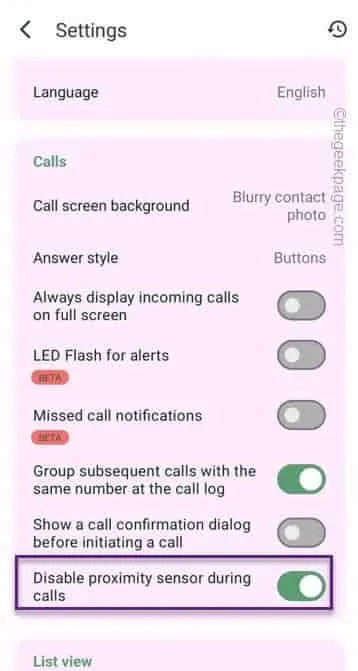
KROK 2 – Zezwól na wszystkie uprawnienia aplikacji Dialer
Krok 1 – Po prostu przytrzymaj aplikację Dialer i dotknij „ ⓘ ”, aby otworzyć informacje o Dialerze.
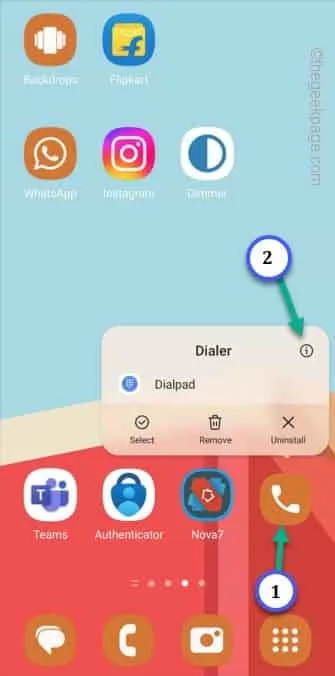
Krok 2 – Otwórz „ Uprawnienia ”, aby uzyskać do tego dostęp.
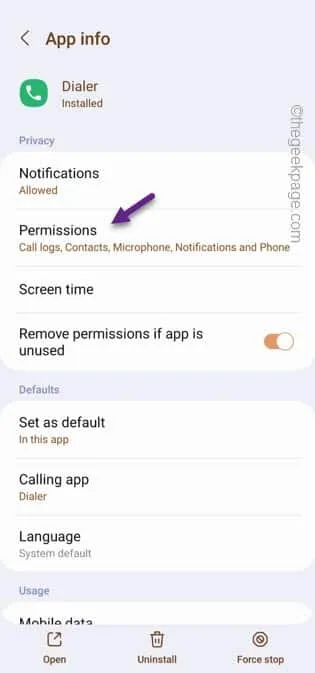
Krok 3 – Sprawdź, które uprawnienia nie zostały jeszcze przyznane, tj. są wymienione w sekcji Niedozwolone . Otwórz takie pozwolenie.
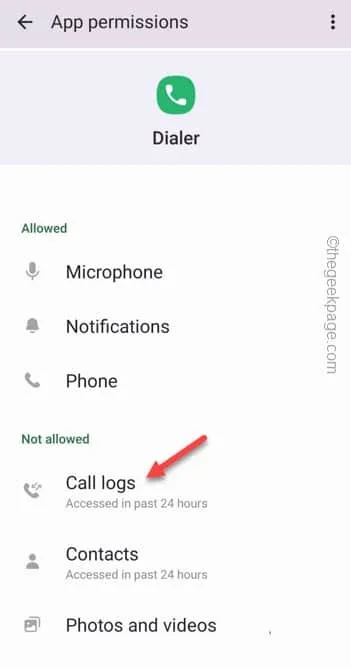
Krok 4 – Kliknij „ Zezwalaj ”, aby zezwolić na to pozwolenie.
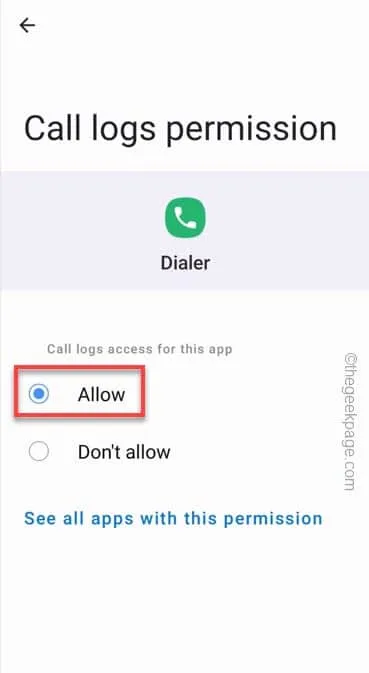
KROK 3 – Zapewnij nieograniczony dostęp do baterii
Krok 1 – Przytrzymaj ponownie aplikację „ Dialer ” i otwórz stronę informacyjną.
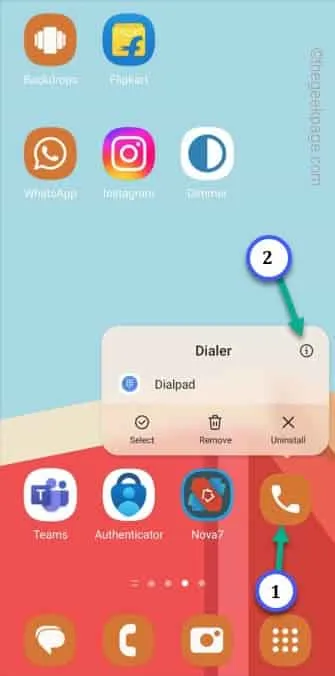
Krok 2 – Teraz w niektórych interfejsach użytkownika, takich jak ColorOS lub MIUI, znajdziesz tę opcję o nazwie „ Autostart ”. Pamiętaj, aby go włączyć.
Krok 3 – W Samsung OneUI wyłącz opcję „ Usuń uprawnienia, jeśli aplikacja jest nieużywana ” na „ Wyłączone ”.
Krok 4 – W interfejsie Pixel UI lub w systemie Nothing OS przełącz opcję „ Wstrzymaj aktywność aplikacji, jeśli nie jest używana ” na tryb „ Wyłączony ”.
Krok 5 – Następnie otwórz uprawnienia „ Bateria ”.
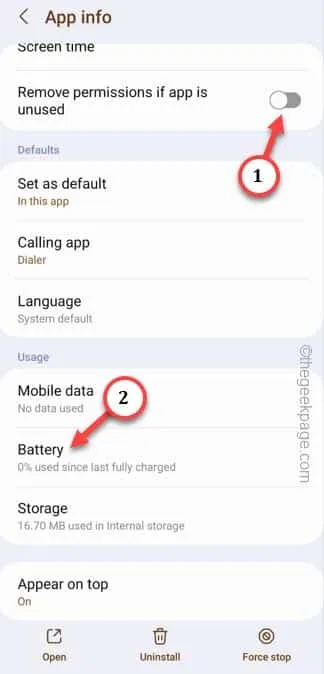
Krok 6 – Na koniec ustaw tę opcję na „ Bez ograniczeń ”.
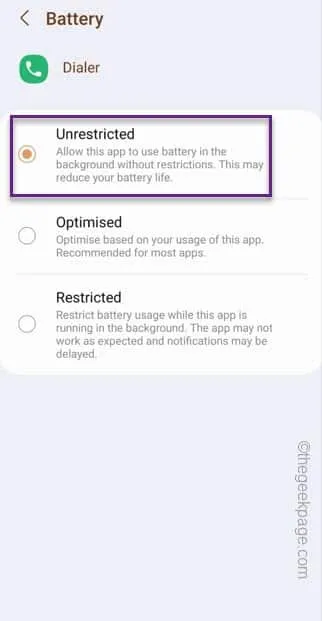
W ten sposób Twój telefon nie będzie ograniczał aplikacji Dialer . Tak, aby działał równie bezproblemowo, jak natywny Dialer.
Poprawka 4 – Odinstaluj aplikację związaną z czujnikiem zbliżeniowym
Jeśli zainstalowałeś narzędzie do sprawdzania czujnika lub inne narzędzie do kalibracji czujnika, odinstaluj je z telefonu. Aplikacje takie jak Sensor Box , Tester czujników mogą powodować problemy z bliskością w telefonie.



Dodaj komentarz